[ESXi] 인텔 내장 GPU 패스스루(Passthrough)
VMware ESXi는 인텔 내장 GPU 패스스루(Passthrough)를 지원합니다.
VM을 설치한 이후에 내장 그래픽을 특정 VM에 연결해서 사용하는 기능입니다.
먼저 VM을 생성하는 방법은 아래 링크에서 확인 가능합니다.
2019/11/09 - [System/VM] - [ESXi] VMware ESXi 6.7에 VM 생성
[ESXi] VMware ESXi 6.7에 VM 생성
VMware ESXi 6.7에 데이터 스토어(Datastore)를 생성한 후 VM을 생성할 수 있습니다. VM 생성은 좌측의 Virtual Machines 메뉴를 선택하면 됩니다. 메뉴에 진입하고 Create/Register VM을 누르면 아래와 같은 화면..
psychoria.tistory.com
인텔 내장 GPU만 설치된 경우 패스스루를 하게 되면 콘솔 화면이 표시되지 않습니다.
모니터를 연결하면 화면이 표시되지 않지만 웹을 통해서는 여전히 사용이 가능합니다.
그래서 내장 GPU를 VM에 연결시키고 하드웨어 트랜스코딩 등에 활용할 수 있습니다.
여기서는 우분투 서버 18.04.3를 기준으로 설명을 진행합니다.
먼저 좌측 Manage 메뉴를 누르고 Hardware 탭을 선택합니다.
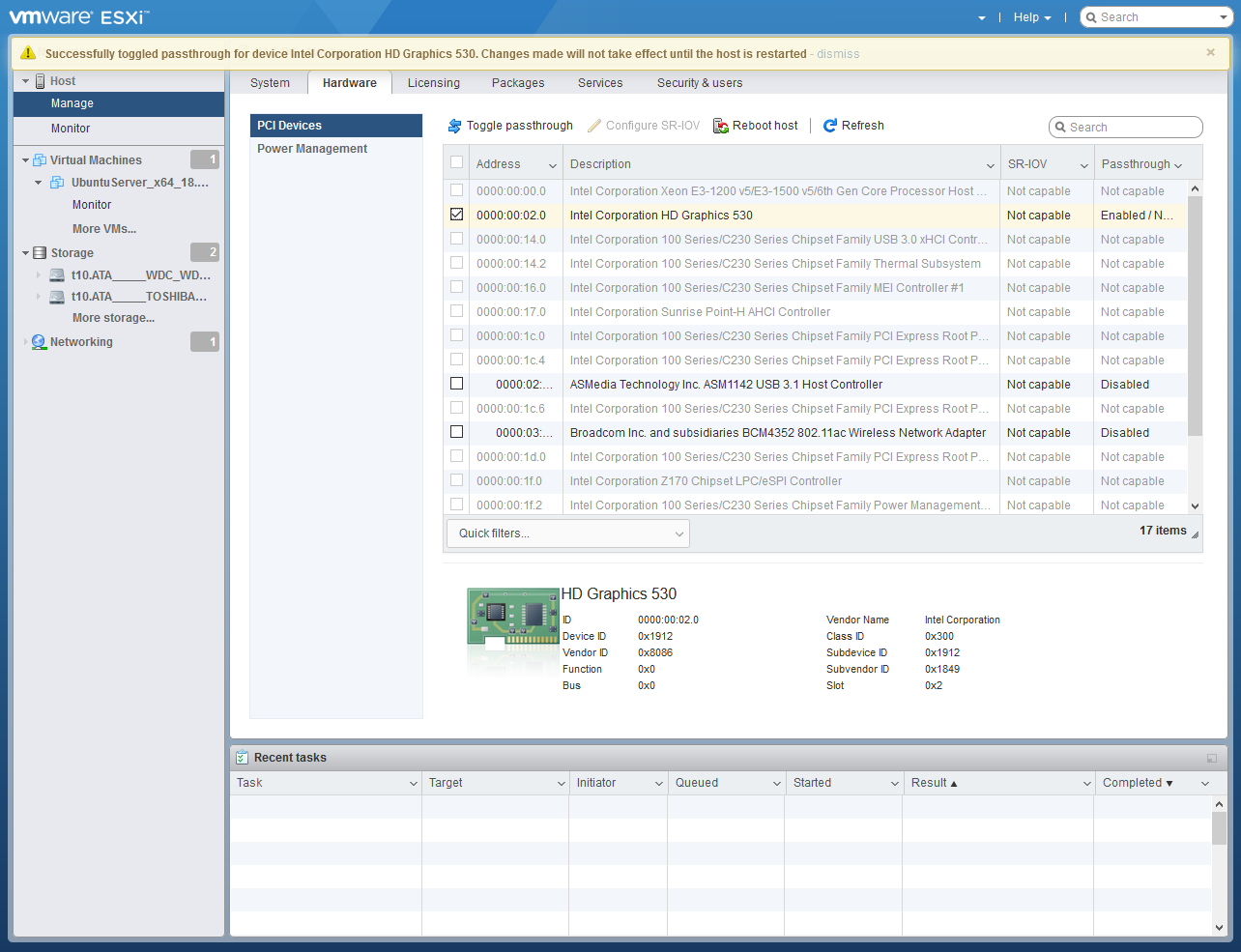
목록에서 인텔 내장 GPU인 Intel Corporation HD Graphics 530이 보입니다.
좌측의 체크박스에 체크를 하고 상단의 Toggle passthrough를 클릭합니다.
위와 같이 Passthrough 부분이 Enabled/N로 변경되면 정상적으로 처리된 것입니다.
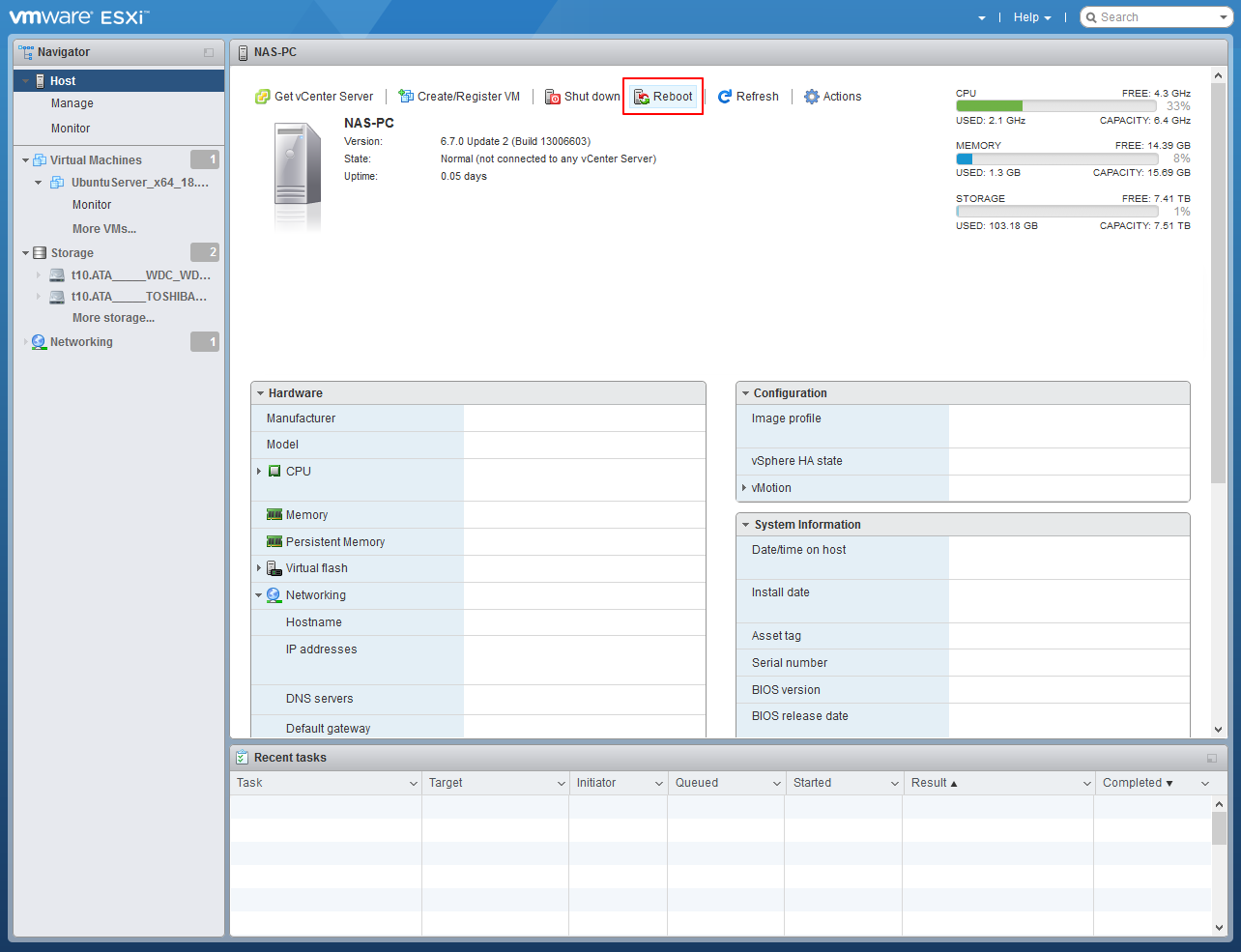
호스트 재부팅을 해주면 패스스루를 위한 준비가 완료됩니다.
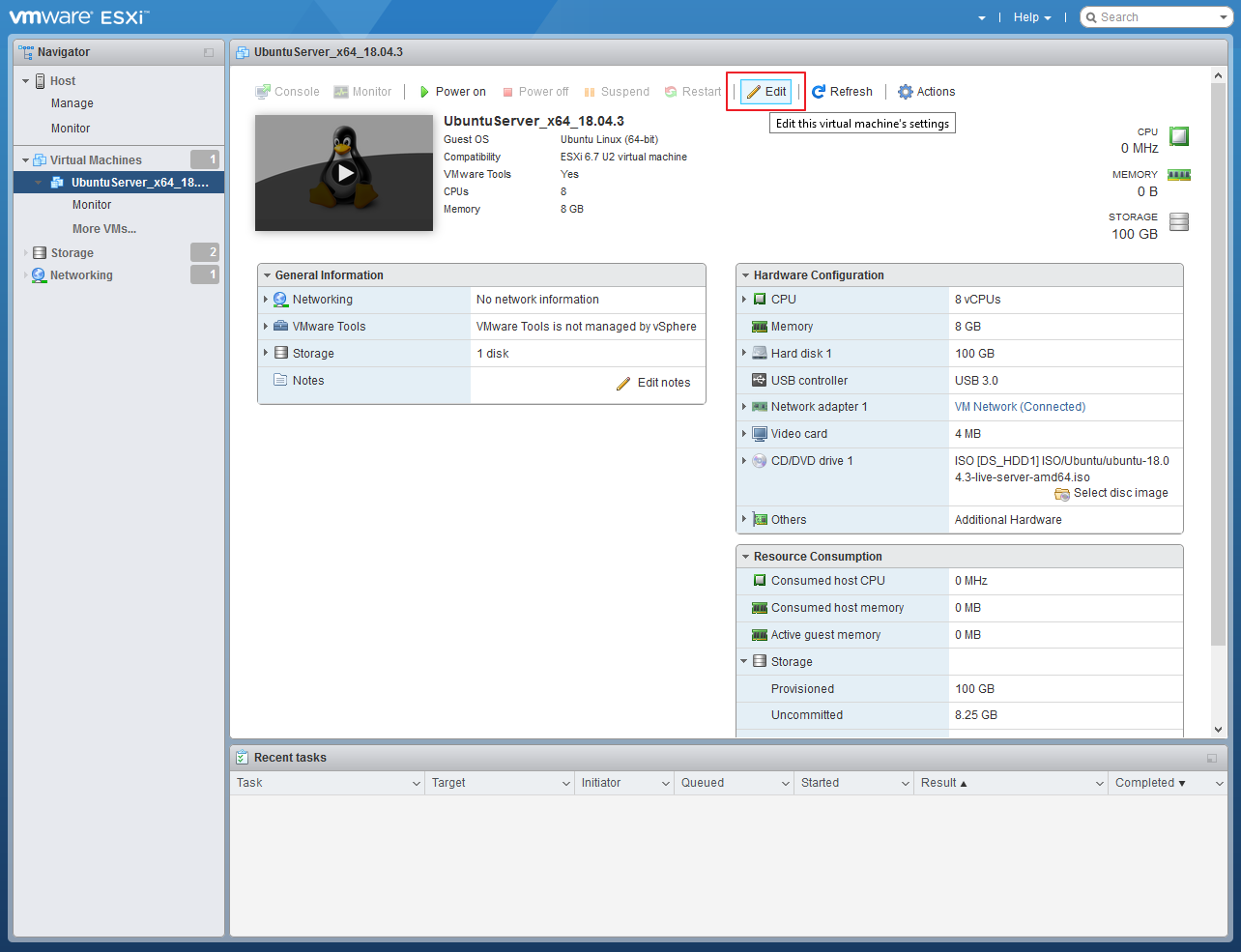
VM이 꺼진 상태에서 해당 VM을 수정하기 위해 Edit 버튼을 누릅니다.
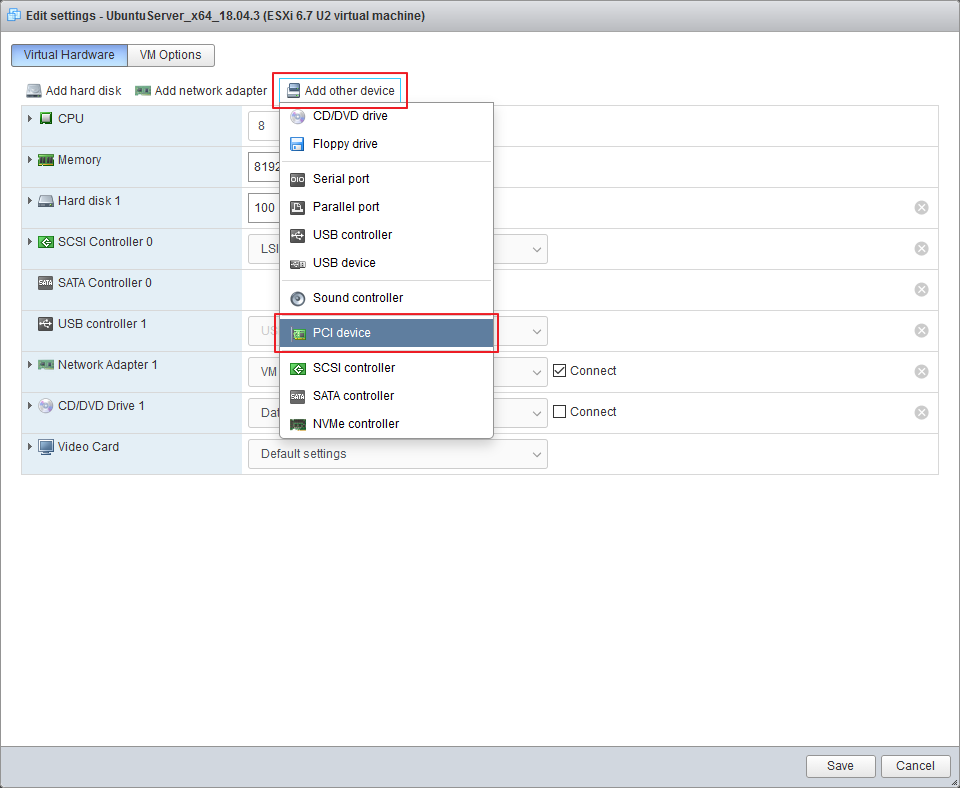
하드웨어 설정 상단의 Add other device를 누르고 PCI device를 선택합니다.
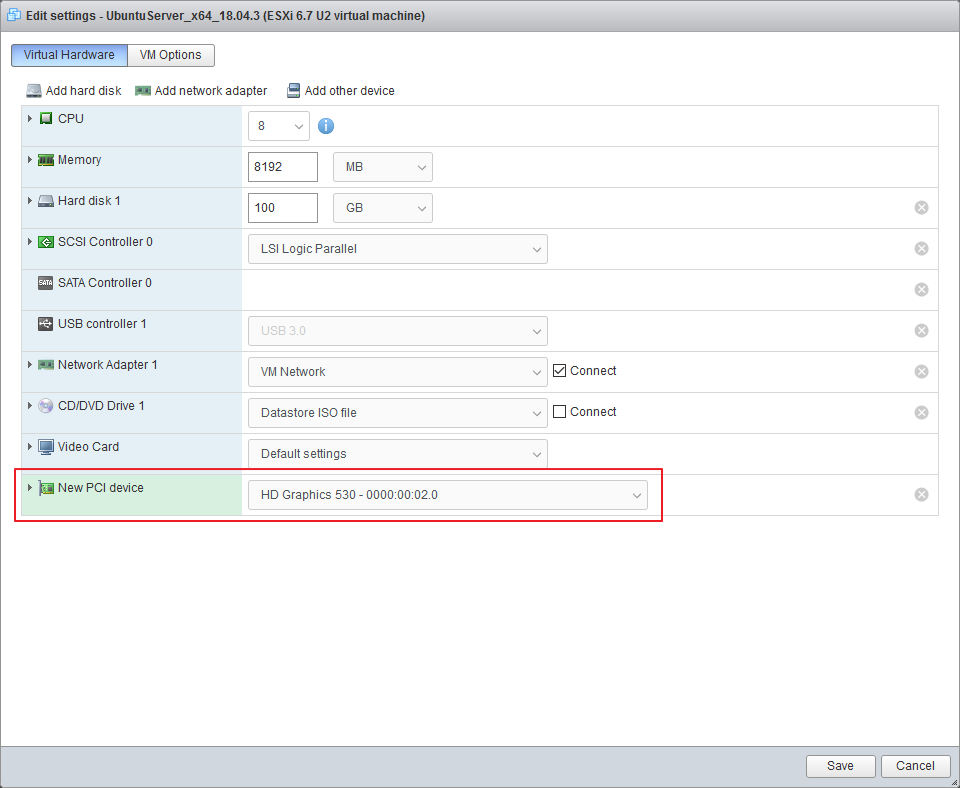
새로운 PCI 디바이스로 인텔 GPU가 추가되었습니다.
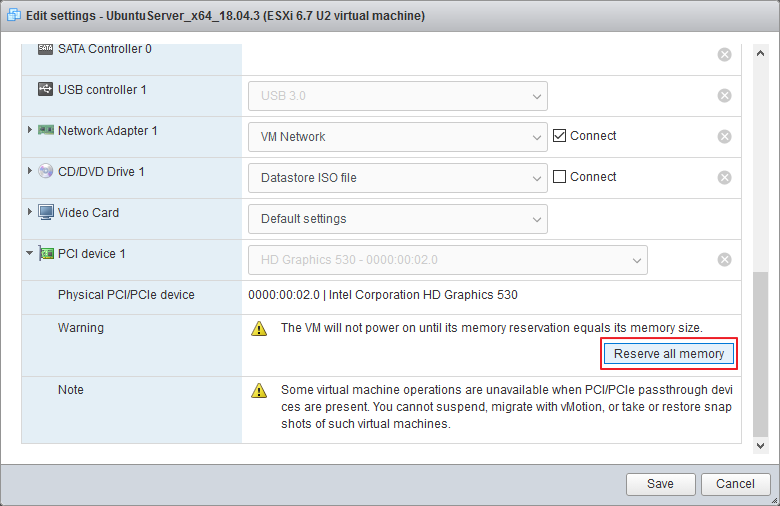
위와 같이 메모리 관련 경고가 표시되는 경우 Reserve all memory를 클릭합니다.
설정이 완료되면 Save 버튼을 눌러서 적용시킵니다.
VM을 시작시키고 우분투에서 아래 명령어를 입력하면 GPU 리스트를 확인할 수 있습니다.
lspci | grep -i VGA아래와 같이 패스스루한 GPU가 표시되면 GPU 패스스루는 성공입니다.

이제 패스스루된 GPU로 트랜스코딩 등이 가능해집니다.